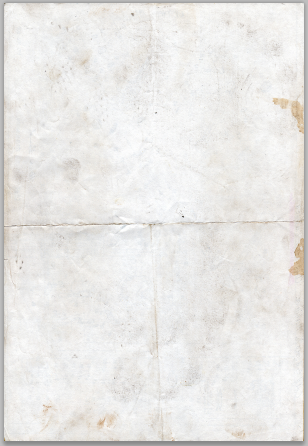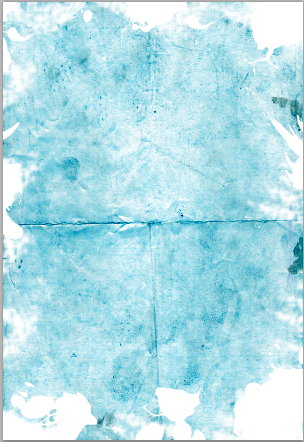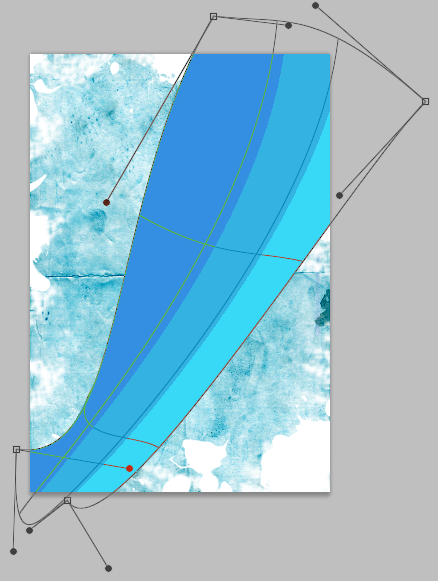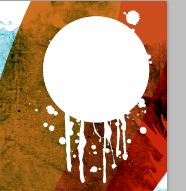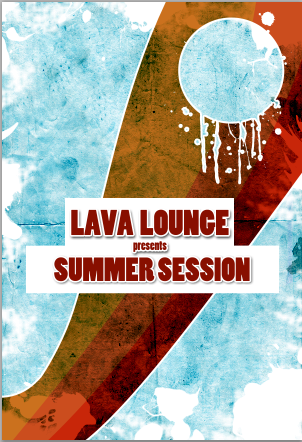Несмотря на то, что мы живем в мире, который становится все более цифровым, печатные листовки с мероприятиями по-прежнему являются удивительно распространенным проектом, который можно найти на столе дизайнера или в его почтовом ящике. Эти листовки часто предназначены для вечеринок, сессий вопросов и ответов, сбора средств, конференций, показов фильмов и других мероприятий. Фактически, только на прошлой неделе меня попросили разработать флаер для кинофестиваля. Поверьте мне, когда я говорю, что это далеко от жалобы; это просто говорит о том, что, несмотря на появление смартфонов, распространение планшетов и стремительный рост сайтов социальных сетей, продвижение печати все еще очень востребовано. Печатная реклама — все еще большая вещь, и изучение того, как создавать хорошую рекламу с помощью плакатов и листовок, все еще является очень полезным навыком дизайна. Есть тысячи способов создать флаер. В зависимости от характера мероприятия вам может потребоваться, чтобы ваш дизайн был немного более стильным по сравнению с чем-то более скучным и скучным. Дамы и господа, включите ваш Photoshop, потому что сегодня мы создаем простой, но привлекательный флаер, используя только текст, текстуру и, конечно, некоторые фильтры Photoshop. Вот заглянуть в нашу готовую листовку:
Шаг 1: Холст
Создавая новый документ в Photoshop, измените ваши размеры в соответствии с настройками на изображении ниже.
Шаг 2: Текстура
Перейдите на этот веб-сайт и загрузите текстуру гранж-бумаги, предоставленную Bashcorpo. Скопируйте изображение и вставьте его на свой холст. Вам нужно будет изменить размер изображения, нажав Ctrl + «T» и масштабируя его так, чтобы оно заполнило весь пробел. Не забудьте нажать Enter, когда закончите масштабирование изображения, чтобы изменения вступили в силу.
Шаг 3: Стирание
Как только у вас будет текстура, перейдите к кистям и выберите кисть, которая при стирке даст вам крутые края. Например, я использовал несколько брызг кисти. Если у вас нет разбрызгивающих кистей, вы можете либо загрузить некоторые, либо использовать другие неортодоксальные кисти. Пока это не стандартная круговая щетка, она будет хорошо служить нашим целям.
Шаг 4: Цвет
Создайте новый слой, заполните его # 348ee1 и измените режим слоя на Color Burn. Теперь у вас должен быть довольно синий цвет.
Шаг 5: Линии
Выберите инструмент Rectangular Marquee Tool (или просто нажмите «M» на клавиатуре) и с помощью цветов # 348ee1, # 34b2e1 и # 37d9f6 создайте вертикальную прямоугольную полосу, подобную этой.
Шаг 6: Деформирование и режимы слоя
Если вы создали свои вертикальные цвета в отдельных слоях, вам нужно будет объединить их. Если вы создали их в один слой, вы можете пойти дальше и начать деформировать изображение, выбрав «Правка»> «Преобразовать»> «Деформация». Не стесняйтесь проявлять творческий подход; вам не нужно повторять тот же изгиб, что и я; просто убедитесь, что окончательное изображение касается углов.
Когда все по вашему вкусу, перейдите в режим слоев и измените его на Вычитание, чтобы на синем фоне у вас были красивые, простоватые цвета.
Шаг 7: Круги и брызги
Под новым слоем создайте гигантский белый круг в верхнем углу перекрывающейся деревенской полосы цвета. Используя брызги или капельные кисти, просто добавьте белые капли к нижней части круга, пока не получите что-то близкое к изображению ниже. Еще раз, если у вас нет кистей с брызгами или каплями, подойдет любая текстурированная кисть, которая добавляет капли, царапины или следы.
Шаг 8: выбор и удаление
Используя волшебную палочку, нажмите на только что созданный капающий круг, затем выберите слой рустикального бара и нажмите Delete. Как только это будет сделано, скройте слой с белым капающим кругом, чтобы у вас был вырез из того места, где раньше было изображение. Это где мы собираемся поставить дату события.
Шаг 9: Белая Коробка
Создайте два белых прямоугольника с помощью Marquee Tool, сделав самый маленький прямоугольник сверху. Здесь мы собираемся указать название места проведения мероприятия. Постарайтесь, чтобы ваша коробка была как можно более центрирована. Как вы можете видеть, я начинаю добавлять некоторые варианты обводки вокруг элементов моих проектов; это поможет ему выделиться на заднем плане.
Шаг 10: Добавление текста
С цветом # 880f00 я напечатал свой текст и центрировал его по центру моих белых коробок. Чтобы получить желаемый эффект, я использовал параметры наложения и выбрал параметры «Тень» и «Обводка». Шрифт, который я использовал, называется Poplar Std для тех, кто хочет знать.
Шаг 11: Завершение текста
Завершите добавление оставшегося текста для события, убедившись, что используется оставшееся место. Попробуйте использовать два совершенно разных цвета, чтобы создать хороший контраст; Я использовал бордовый и белый для своего.
Шаг 12: Логотип
Если у вашего мероприятия есть спонсоры, обязательно добавьте их логотип на листовку, так как это отличная привычка для рекламы в печатных изданиях. В общем, вы хотите добавить своих спонсоров внизу флаера, чтобы они не отвлекали зрителей от соответствующей информации. После того, как вы все сделали со своей листовкой, остается только напечатать и распространить ваш дизайн.
Вывод
В зависимости от вашего мероприятия дизайн, который я создал в этом конкретном руководстве, может не соответствовать вашим потребностям. Чтобы выяснить, какой тип листовки лучше всего подойдет для вашего мероприятия, примите во внимание место проведения и целевую аудиторию. Для большего количества событий бизнес-типа оставайтесь простыми и старайтесь использовать только текст и, возможно, некоторые градиенты. Листовки для более неформальных вещей, таких как, могут использовать стоковые изображения, текстуры, градиенты и светящиеся элементы, чтобы выделить их. Вот несколько примеров листовок, которые я сделал для нескольких различных событий, просто чтобы показать вам большое разнообразие конструкций листовок.
Надеюсь, вам понравилось!
Вы получаете частые запросы на дизайн флаера? У вас есть какие-нибудь дизайны, чтобы похвастаться? Вы делаете больше или меньше печатных работ по сравнению с прошлым?